電腦桌面文件存放的位置在C盤,當桌面上的文件多了後會占用C盤空間,而C盤又是系統盤,會導致電腦越來越卡,如果將桌面路徑改到D盤的話,能夠避免C盤空間被大量占用,下面小編就給大家介紹下WinXP系統如何將桌面路徑改成D盤。
步驟
1、在D盤新建desktop文件夾。
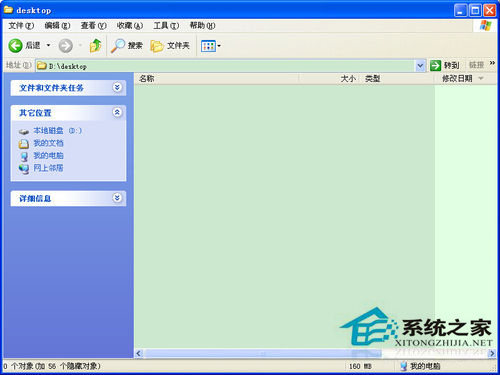
2、開始---------運行------------輸入Regedit 。
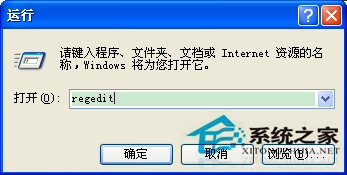
3、找到HKEY_CURRENT_USER\Software\Microsoft\Windows\CurrentVersion \Explorer\User Shell Folders(也可以進入注冊表後點菜單編輯查找,輸入User Shell Folders即可找到)
將Desktop項雙擊改為D:\desktop。

4、找到HKEY_CURRENT_USER\Software\Microsoft\Windows\CurrentVersion\Explorer\Shell Folders(也可以進入注冊表後點菜單編輯查找,輸入Shell Folders即可找到)
將Desktop項雙擊改為D:\desktop。

5、找到C:\Documentsand Settings\Administrator\桌面,復制你以前的桌面內容到D:\desktop文件夾下。

6、重新啟動電腦。
將WinXP桌面路徑改成D盤後,用戶在重裝系統時就不用擔心桌面的文件被清除了。